Nabídka. Šablony
![]() ŠABLONY
ŠABLONY
Tato možnost nabídky nabídne uživatelům všechny šablony , které byly dříve vygenerovány, aby bylo možné doplnit metadata definovaných vlastností. Z těchto šablon lze generovat dokumenty, které budou moci tvořit součást jakéhokoli procesu zavedeného ve Waidoku.
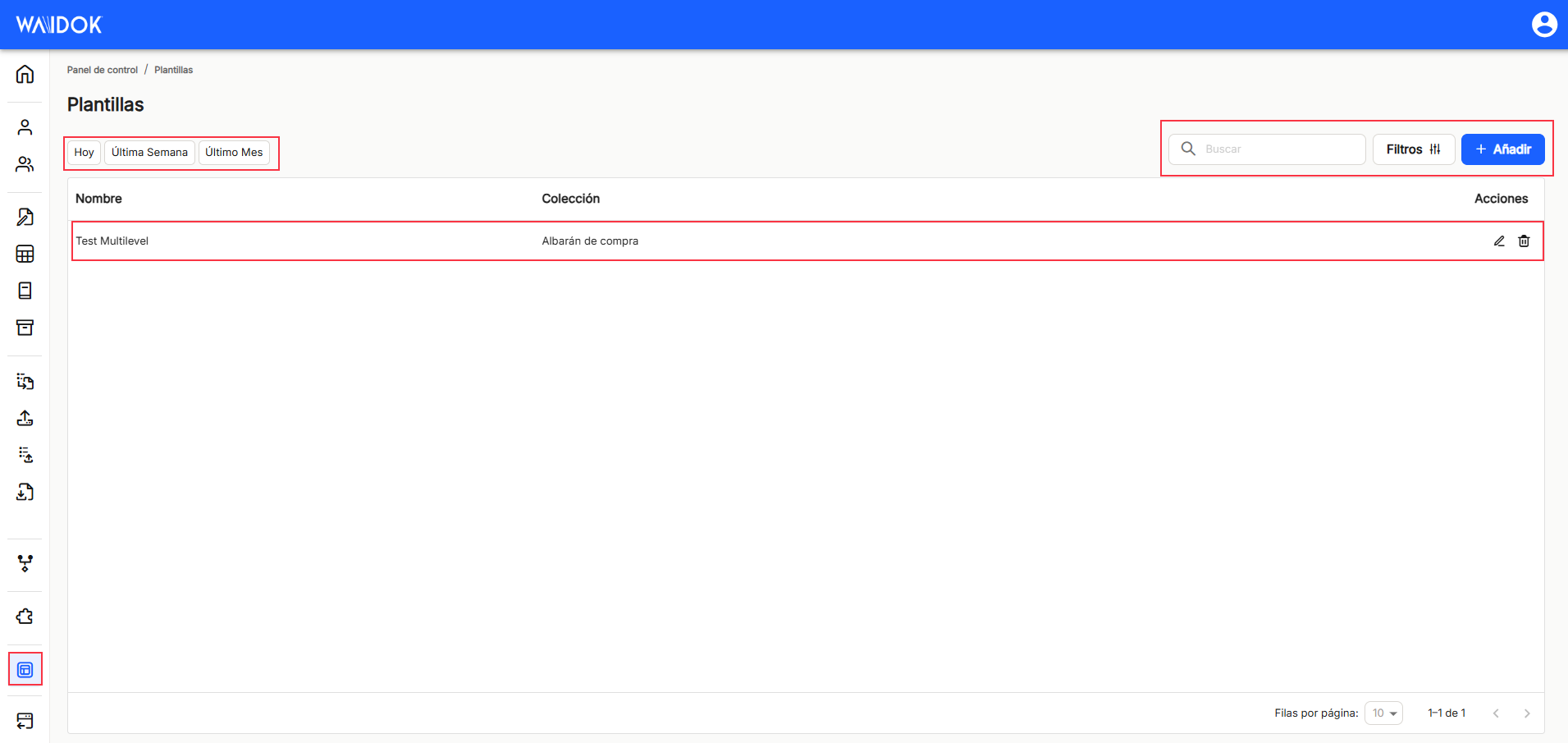
V tomto okně se zobrazí tabulka všech existujících šablon ve Waidoku a v závislosti na roli a oprávněních přiřazených příslušnému uživateli budete moci provádět odpovídající akce. Kompletní seznam lze zobrazit nebo filtrovat podle výchozích rozsahů, například"Dnes","Minulý týden" nebo"Minulý měsíc", a také jej lze kombinovat s polem"Hledat".

Pomocí možnosti "Filtry" vám nové dílčí okno umožní opět vyhledávat podle termínů spojených s již vytvořenými rozsahy dat nebo definovat konkrétní rozsah dat, který potřebujete, podobně jako při výše uvedené operaci.
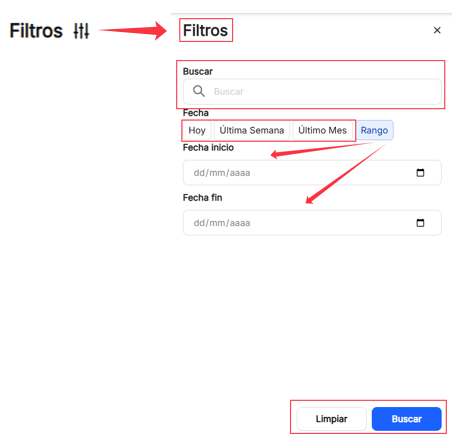
Pomocí možnosti"+ Přidat" je možné ve Waidoku vytvořit novou šablonu, u které bude nutné nastavit potřebné údaje, jako je"Název","Sbírka", do které bude později generovaný dokument zařazen, nebo bez zadání těchto údajů, protože to není povinné,"Dokument", který bude vybrán z uživatelského úložiště, u kterého se otevře nové okno pro výběr základního dokumentu pro šablonu.
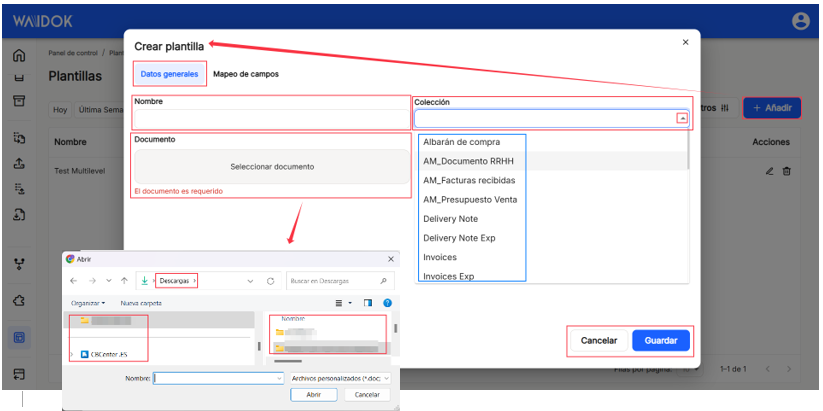
Po nahrání dokumentu pro vygenerování šablony a bez nutnosti jeho uložení se "Mapování polí"kde je možné parametrizovat pole obsažená v tomto dokumentu, která byla automaticky detekována. Jakmile se zobrazí seznam existujících polí každého dokumentu, můžete si prohlédnout "Pole"(zobrazí se název pole), "Štítek"(označení v rozpoznávacím softwaru, které je přiřazeno každému poli), "Popis(stručný vysvětlující popis pole", "...", "...", "...", "...".Majetek"(jaká je vlastnost spojená s tímto polem) a "Akce" (stisknutím ikony tužky lze pole upravit). Úpravou pole ![]() V dílčím okně se zobrazí "Popis", kde můžete zadat text vysvětlující význam nebo obsah pole a vložit "Vlastnictví", ke kterému chcete pole přiřadit.
V dílčím okně se zobrazí "Popis", kde můžete zadat text vysvětlující význam nebo obsah pole a vložit "Vlastnictví", ke kterému chcete pole přiřadit.
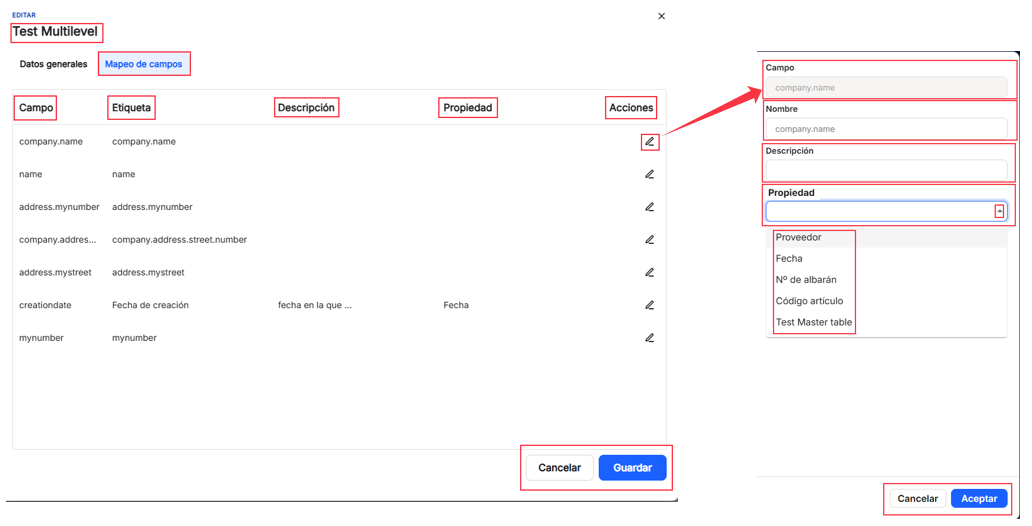 Po vyplnění všech potřebných oddílů zbývá pouze Přijmout nebo pokud nesouhlasíte nebo došlo k chybám v údajích, použijte možnost Zrušit.
Po vyplnění všech potřebných oddílů zbývá pouze Přijmout nebo pokud nesouhlasíte nebo došlo k chybám v údajích, použijte možnost Zrušit.
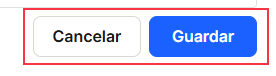
Jakmile provedete některou z výše uvedených možností, použijte v dalším hlavním okně možnost Uložit, pokud si přejete změny a zadané údaje zachovat, nebo pokud s nimi nesouhlasíte nebo v údajích došlo k chybám, použijte možnost Zrušit.
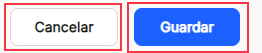

Žádné komentáře k zobrazení
Žádné komentáře k zobrazení